特定のフォルダの中にあるファイル名のリストを作成する、フォルダの中のファイルリスト作成.xobという業務を作ってみましょう。下図のような位置にある、INPUTフォルダを対象にしてみます。
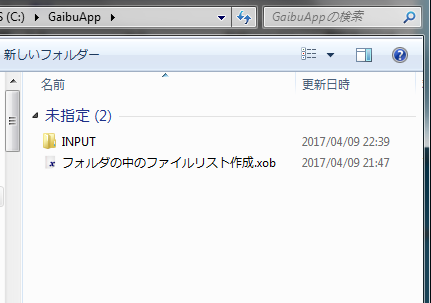
INPUTフォルダの中には、5個のファイルと1個のサブフォルダがあります。
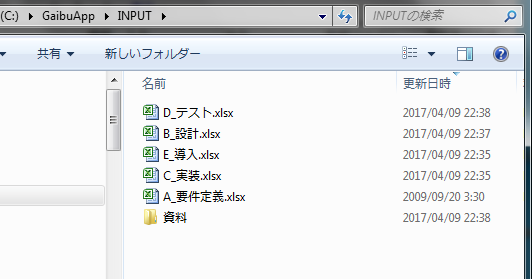
もし、下図のように1行目に「ファイル名」という名前の項目名、2行目以降にファイル名のリスト形式にできれば、「手順の繰り返し実行の設定」で活用できそうです。この場合、資料 というサブフォルダ名はリストには必要ありません。

xobファイルに設定する前に、まずコマンドプロンプトで検証してみます。dir INPUT というコマンドだけだと、余分な情報がたくさん表示されてしまいます。

/B オプションを付けて、dir INPUT /B とすると、ファイル名の表示だけになりますが、まだ 資料 というサブフォルダ名(ディレクトリ名)が 余分です。/AD オプションでA(属性)がD(ディレクトリ)のものだけ、/A-D のようにして、D(ディレクトリ)以外のものだけにできます。
 上記DIRコマンドの実行結果を、>(リダイレクト)で filelist.csv というファイルに書き込みます。出力結果を、typeコマンドで確認してみます。
上記DIRコマンドの実行結果を、>(リダイレクト)で filelist.csv というファイルに書き込みます。出力結果を、typeコマンドで確認してみます。
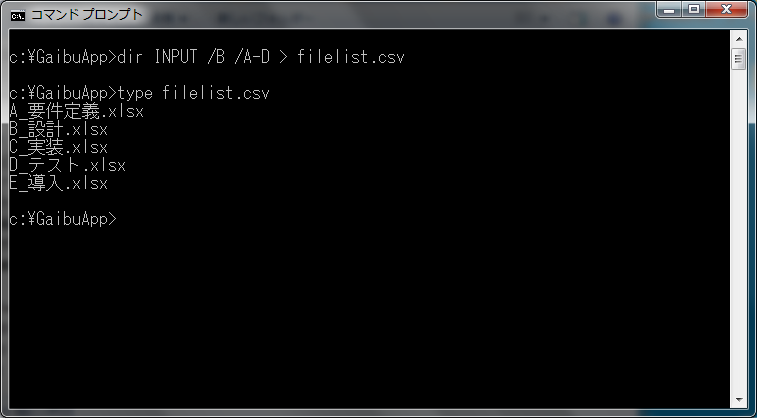
1行目を項目名にするには、最初にechoコマンドで "ファイル名" を書き込んでから、その後で >>(アペンド書き込み)で追加書き込みをします。これで良さそうですね。
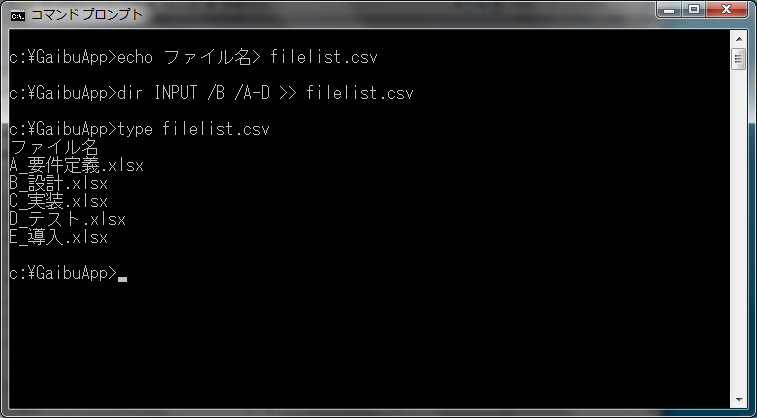
確定したコマンドを、flist.bat というファイルに書き込んで、xobファイルのあるフォルダに保存します。
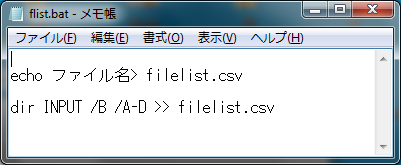
後は flist.bat を、xob業務の「外部アプリの実行」手順から呼ぶだけです。
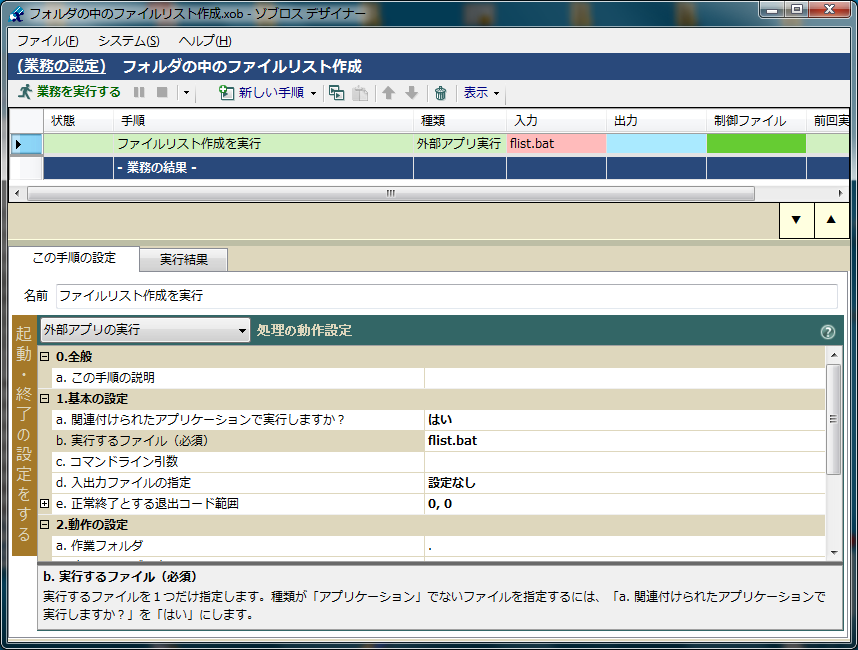
「関連付けられたアプリケーションで実行しますか?」が「はい」でbatファイルを実行できない環境では、ここを「いいえ」にして、「実行するファイル」を %ComSpec% にし、「コマンドライン引数」を /s flist.bat にしてください。
手順を実行すると、filelist.csvが作成されます。

補足
この例では、ファイルリストの拡張子を便宜上 .csv にしています。「手順の繰り返し実行の設定」で使用できるファイルリストのファイル形式は、XML形式かCSV形式(またはタブ区切りなど、カンマ以外の区切り文字形式)のどちらかです。この例では、レコードにカンマ区切りがないため、.txt のような拡張子で設定しても構いません。